Excel : Comment supprimer le premier et le dernier caractère d’une chaîne
Souvent, vous souhaiterez peut-être supprimer le premier et le dernier caractère d’une chaîne dans Excel.
Vous pouvez utiliser la formule suivante pour ce faire :
=MID(A2,2,LEN(A2)-2)
Cette formule particulière supprime le premier et le dernier caractère de la chaîne dans la cellule A2 .
Par exemple, si la cellule A2 contient AA4506 , cette formule renverrait uniquement A450 .
L’exemple suivant montre comment utiliser cette formule dans la pratique.
Exemple : supprimer le premier et le dernier caractère d’une chaîne dans Excel
Supposons que nous ayons la liste suivante d’ID d’employé dans Excel :
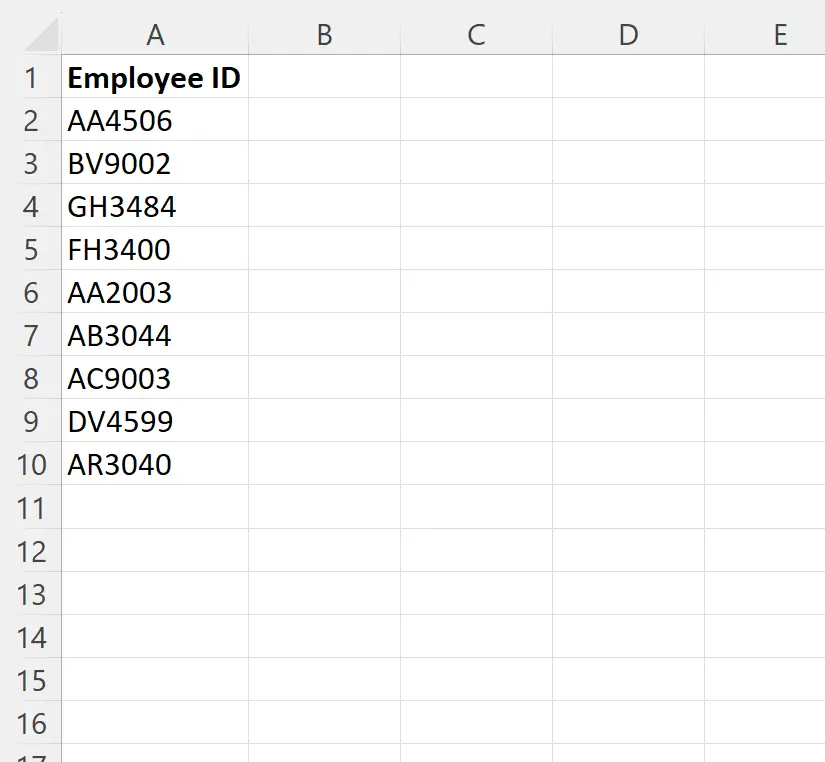
Supposons que nous souhaitions supprimer le premier et le dernier caractère de chaque identifiant d’employé.
Pour ce faire, nous pouvons taper la formule suivante dans la cellule B2 :
=MID(A2,2,LEN(A2)-2)
Nous pouvons ensuite cliquer et faire glisser cette formule vers chaque cellule restante de la colonne B :
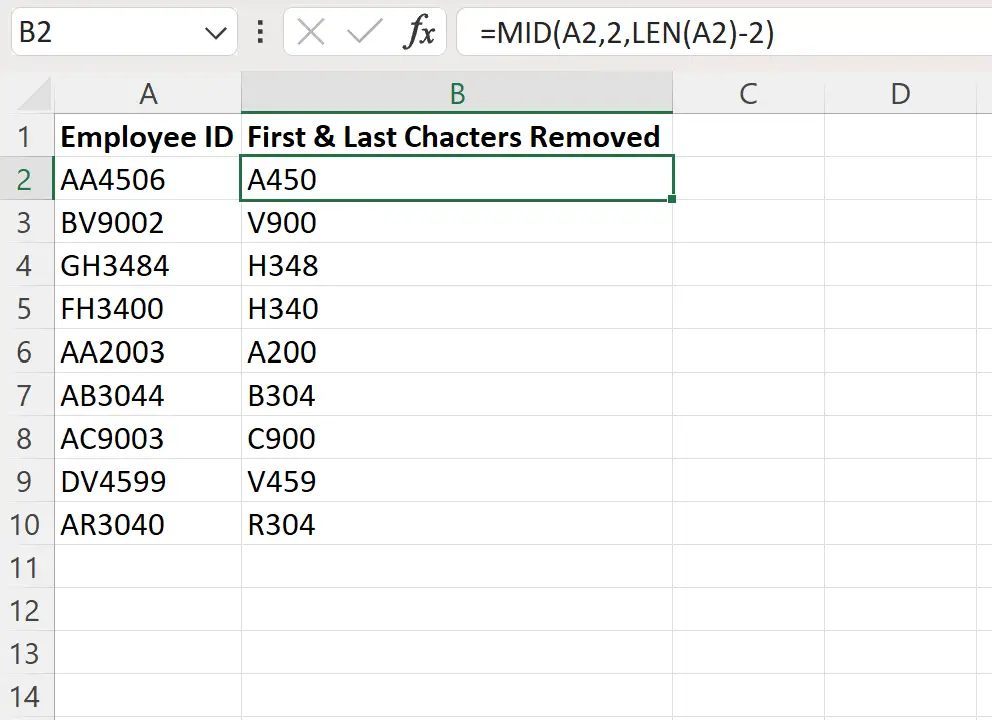
La colonne B affiche désormais les identifiants d’employé dans la colonne A avec le premier et le dernier caractères supprimés de chaque identifiant d’employé.
Comment fonctionne cette formule
Rappelez-vous la formule que nous avons utilisée pour supprimer le premier et le dernier caractère de la cellule A2 :
=MID(A2,2,LEN(A2)-2)
La fonction MID() dans Excel extrait un nombre spécifique de caractères du milieu d’une chaîne, en fonction d’une position de départ et du nombre de caractères à extraire.
La fonction LEN() dans Excel est utilisée pour trouver la longueur d’une chaîne.
Ainsi, notre formule indique à Excel d’extraire les caractères de la cellule A2 en commençant par la position 2 et en allant jusqu’à toute la longueur de la chaîne moins deux caractères.
Le résultat final est que nous pouvons extraire tous les caractères de la chaîne à l’exception du premier et du dernier caractère.
Cela a le même effet que de supprimer le premier et le dernier caractère de la chaîne.
Remarque : Les espaces vides dans la chaîne comptent pour des caractères. Vous devrez peut-être d’abord supprimer les espaces vides pour obtenir le résultat souhaité.
Ressources additionnelles
Les didacticiels suivants expliquent comment effectuer d’autres opérations courantes dans Excel :
Comment supprimer du texte spécifique des cellules dans Excel
Comment supprimer les parenthèses dans Excel
Comment supprimer les caractères spéciaux dans Excel
